- Created by Maksim Kuzmov, last modified on Jun 19, 2019
You are viewing an old version of this page. View the current version.
Compare with Current View Page History
« Previous Version 37 Next »
Indeed PAM Gateway
Компонент Indeed PAM Gateway устанавливается на сервер Узел сеансов удаленных рабочих столов (Remote Desktop Session Host). Если серверов RDSH несколько, то Indeed PAM Gateway должен быть установлен на каждый.
Все URL указываются в нижнем регистре.
Перейдите в каталог C:\Program Files\Indeed PAM\Gateway\ProxyApp и отредактируйте файл Pam.Proxy.App.exe.config:
<pamProxy ... />:
- ApiUrl - URL Indeed PAM Core
- IdpUrl - URL Indeed PAM IdP
- IdpRequiresHttps - требовать защищённое подключение
<pamProxy ApiUrl="https://pam.indeed-id.local/api" IdpUrl="https://pam.indeed-id.local/idp" IdpRequiresHttps="true" AgentConnectionTimeout="60" AgentHeartbeatTimeout="20" VideoTempPath="C:\ProgramData\Indeed\Pam\VideoTemp\"/>
Настройка коллекции сеансов
- Выполните вход на сервер с ролью Посредник подключений удаленного рабочего стола (Remote Desktop Connection Broker) и запустите Диспетчер серверов (Server Manager)
- Перейдите в пункт Служба удалённых рабочих столов (Remote Desktop Services) - Коллекции (Collections)
- В разделе Коллекции (Collections) нажмите Задачи (Tasks) и выберите пункт Создать коллекцию сеансов (Create session collections)
- Завершите работу мастера по созданию коллекции с необходимыми вам настройками.
- В разделе Удалённые приложения RemoteApp (RemoteApp Programs) нажмите Задачи (Tasks) и выберите пункт Опубликовать удалённое приложение RemoteApp (Publish RemoteApp Programs)
- Нажмите Добавить (Add), выберите приложение C:\Program Files\Indeed PAM\Gateway\ProxyApp\Pam.Proxy.App.exe, нажмите Далее (Next) и Опубликовать (Publish).
- В разделе Удалённые приложения RemoteApp (RemoteApp Programs) откройте контекстное меню опубликованного приложения и выберите пункт Изменить свойства (Edit Properties).
- Перейдите в пункт Параметры (Parameters), установите опцию Разрешить любые параметры командной строки (Allow any command-line parameters) и нажмите Ок.
Настройка доступа к web приложениям
Установка Indeed-Id ESSO Agent/Admin Pack
Для доступа к web приложениям через Indeed PAM потребуется установка дополнительных компонентов Indeed-Id:
- Indeed-Id Admin Pack
- Indeed-Id ESSO Agent
- Расширение для браузера
- Если расширение для браузера Google Chrome должно быть установлено из магазина Google, то установка компонента Indeed-Id SSO Agent выполняется при помощи файла Install1.bat
- Если расширение для браузера Google Chrome должно быть установлено через групповые политики, то установка компонента Indeed-Id SSO Agent выполняется при помощи файла Install2.bat
Настройка расширения для Internet Explorer через групповые политики
- Запустите оснастку Управление групповой политикой (Group Policy Management), выберите домен, откройте контекстное меню пункта Объекты групповой политики (Group Policy Objects) и выберите Создать (New) или используйте уже имеющийся объект групповой политики.
- Откройте контекстное меню объекта групповой политики и выберите Изменить (Edit)
- Перейдите Конфигурация компьютера\Политики\Административные шаблоны\Компоненты Windows\Internet Explorer\Средства безопасности\Управление надстройками (Computer Configuration\Policies\Administrative Templates\Windows Components\Internet Explorer\Security Features\Add-on Management) и откройте политику Список надстроек (Add-on List).
- Установите переключатель на Включено (Enabled) и нажмите Показать (Show) в разделе Параметры (Options).
- Для поля Имя значения (Value name) установите {D1080A9B-B3D0-443C-AE86-1A2B295A53A2}, для поля Значение (Value) установите 1.
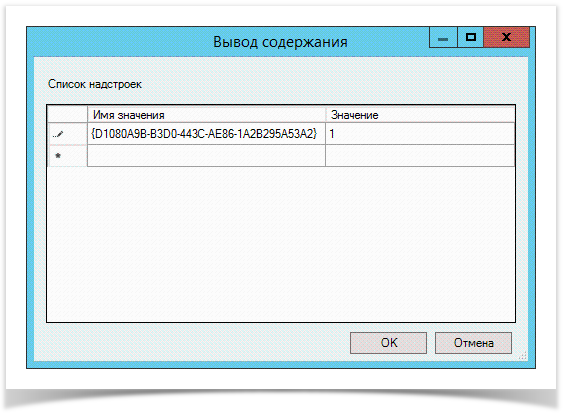
- Сохраните изменения и закройте Редактор управления групповыми политиками (Group Policy Management Editor)
- Вызовите контекстное меню домена или подразделения, нажмите Связать существующий объект групповой политики (Link an Existing GPO) и выберите объект групповой политики.
- No labels